一步一步搭建一个wordpress博客
2014-11-25 23:29
155 查看
实验前的准备:
wamp安装包(一个集成了服务器(apache)、数据库(mysql)、后台开发语言(php))的安装套件wordpress-4.0-zh_CN.zip(里面包含了blog系统的源码)第一步:
1、安装我们的wamp安装包,这个和你安装平常的程序一样!双击打开后,进行下一步选择”I accept the agreement”下一步选择你的安装路径,我这里是安装在D盘,所以路径是”D:\wamp”
是否创建快捷方式,我们打个勾。表示创建
选择你的要打开网页的浏览器,默认是ie浏览器
图片演示如下(1)准备好我们的材料
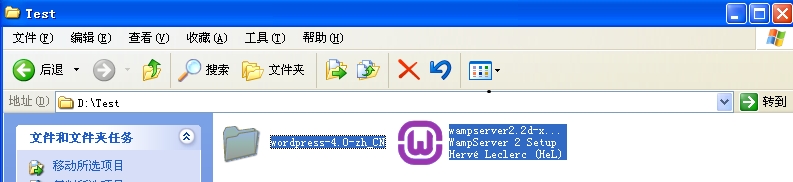
(2)选择我们的安装路径

(3)是否创建快捷方式,“Create a Desktop icon”表示创建一个快捷方式
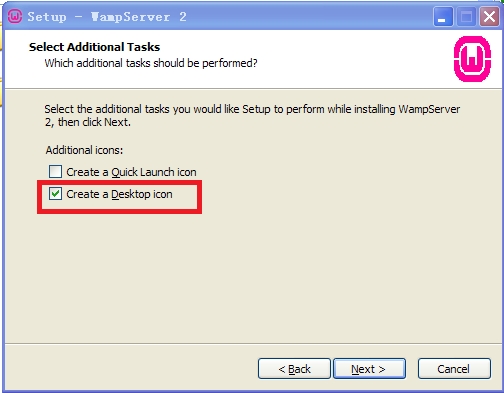
(4)选择你要打开网页的浏览器,默认是IE浏览器,如下图
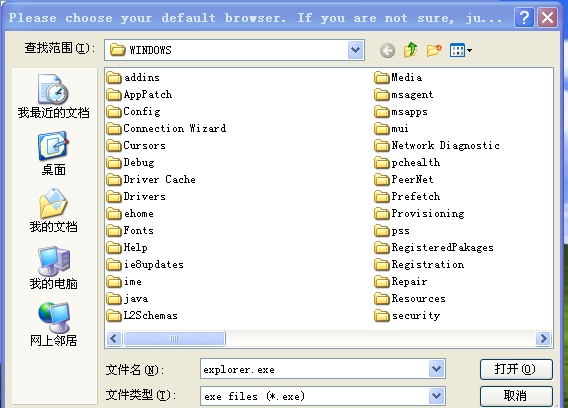
(5)但是我们也可以自定义,如下图选择的是一个firefox的浏览器!
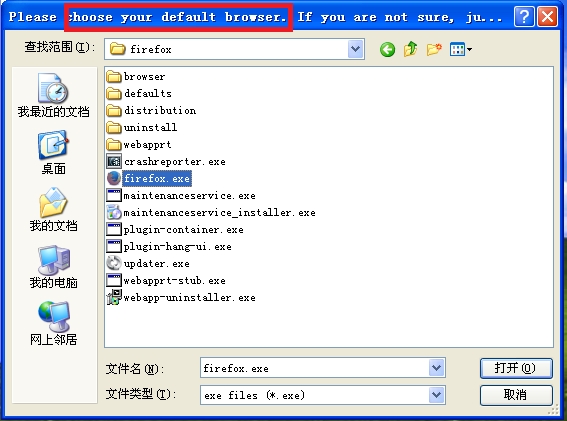
(6)这样我们就算是搭建一个带有Web服务器、MySQL数据库、php后台开发语言的环境!
(7)测试是否成功!先双击打开,桌面上WampServer这个图标,可以看到右下角有个小图标颜色变化,从红色―橙色―绿色

然后我们进行如下操作,打开浏览器,在地址栏输入“http://localhost”,假如出现这样的页面,表示我们环境搭建成功!
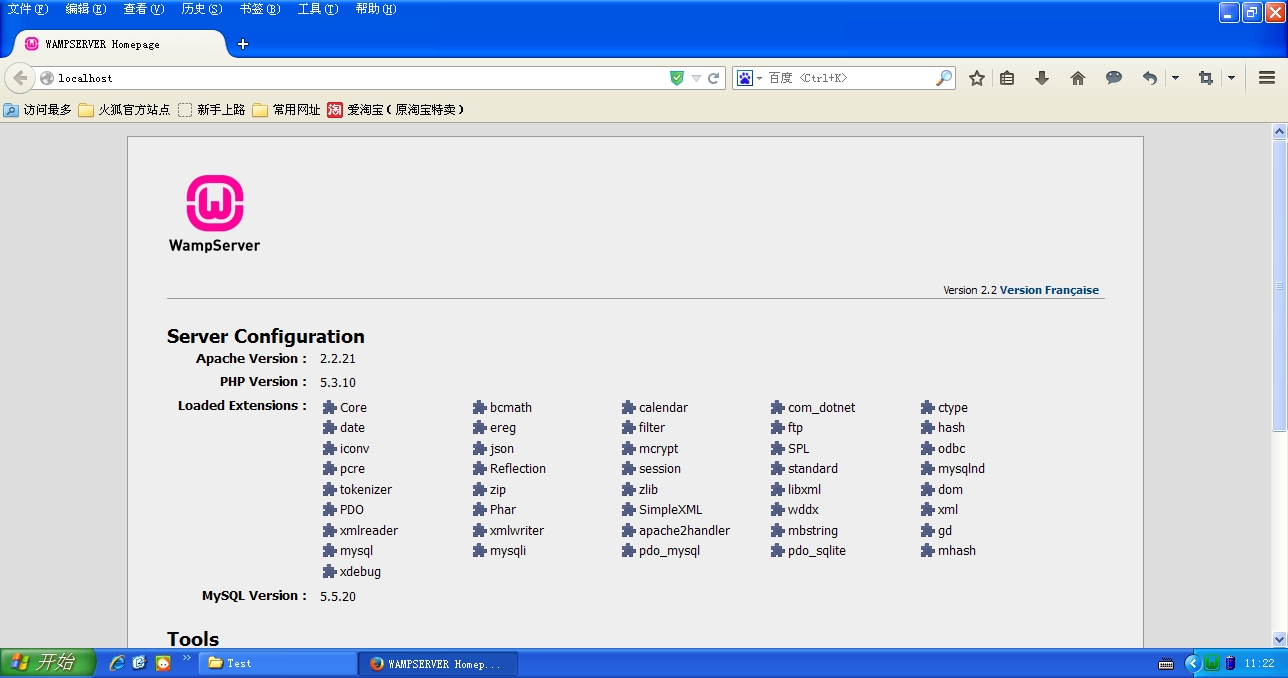
第二步:创建数据库
找到右下角的小图标,点击一下,在弹出的菜单中选择“phpmyadmin”然后我们打开的页面,单击“数据库”的标签
在新出来的区域,我们在下图的地方填入数据库的名字,我这里是“wordpress”,然后点击创建
图片演示(1)选择数据库标签页
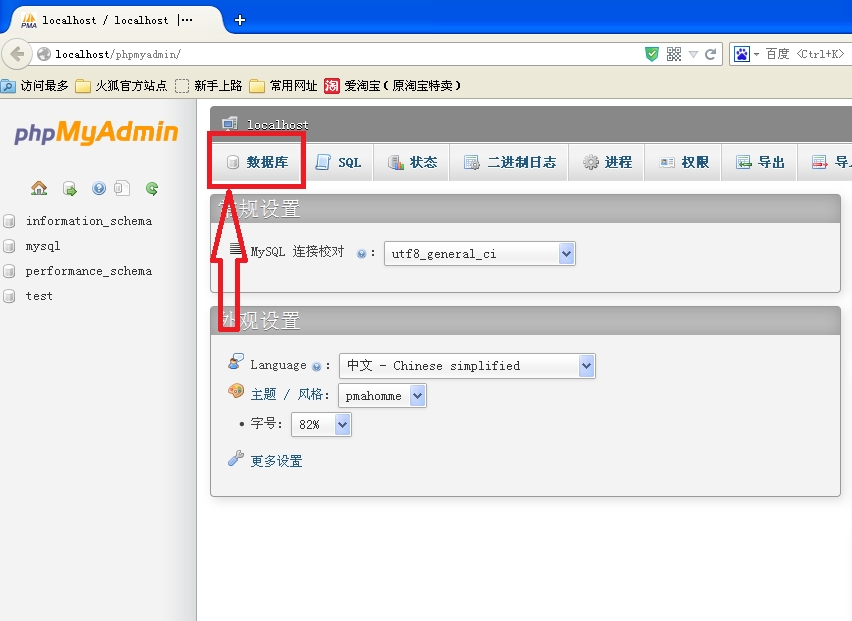
(2)填入数据库的名字”wordpress”(待会搭建博客的时候要用到),点击创建
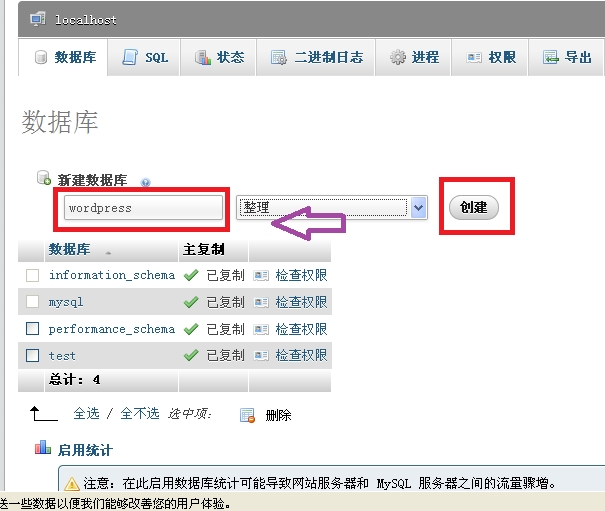
第三步:开始搭建我们的blog系统了
先将wordpress-4.0-zh_CN.zip压缩包解压到“D:\wamp\www”目录(注意这里的”D:\wamp”取决于你所安装的路径,我们上图是安装在D盘下的wamp目录)打开“D:\wamp\www”目录,可以看到已经存在wordpress目录在浏览器的地址栏输入“http://localhost/wordpress”,将会弹出wordpress的配置页面,那么下面我们将进入wordpress的配置。准备好了吗?图片演示如下:(1)解压wordpress到”D:\wamp\www”
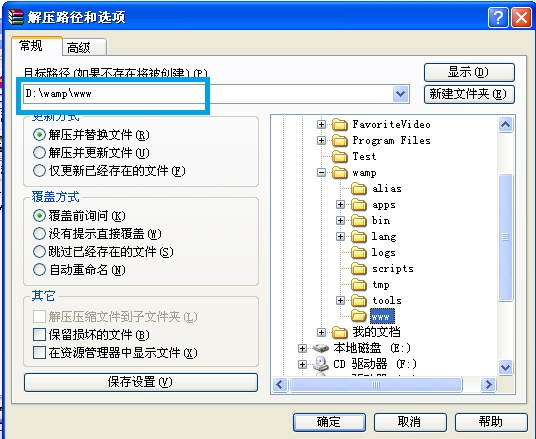
(2)查看”D:\wamp\www”目录下是否存在wordpress
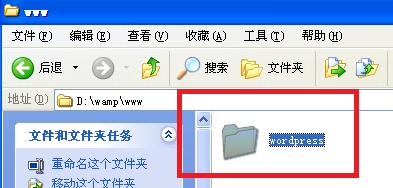
(3)开始我们的安装之旅
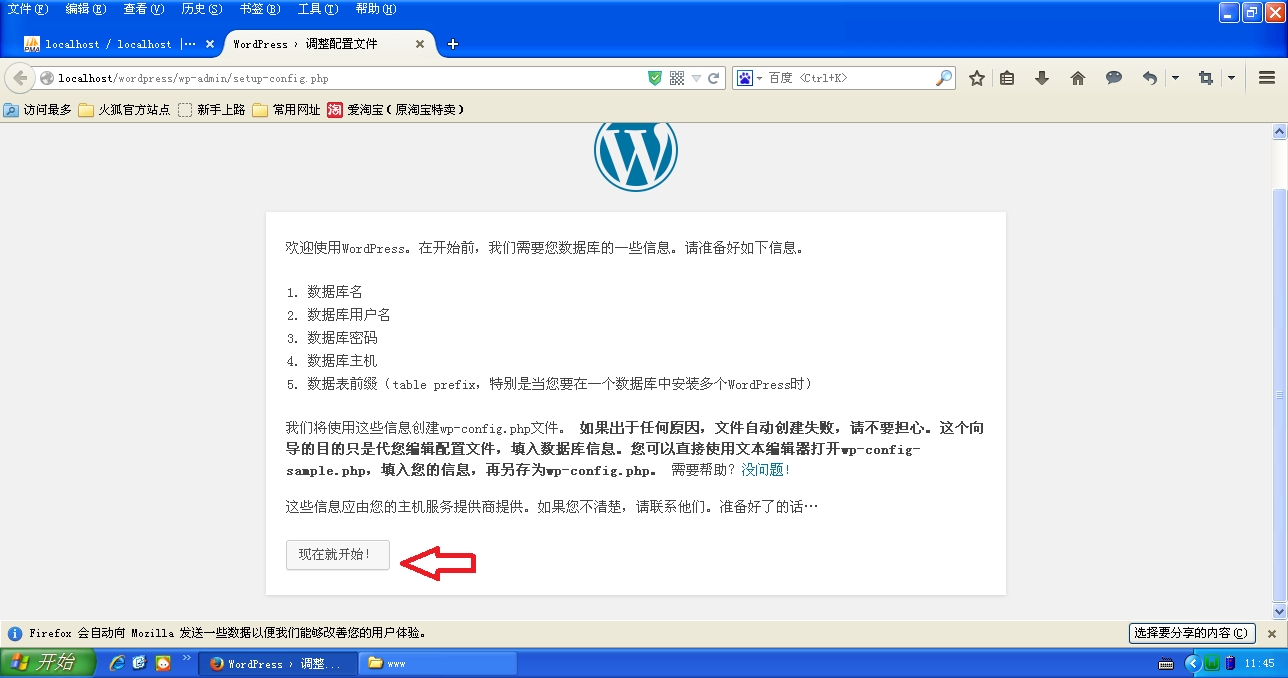
(4)先配置使用的数据库,数据库的用户名我们填写“root”,wamp的mysql密码默认空!
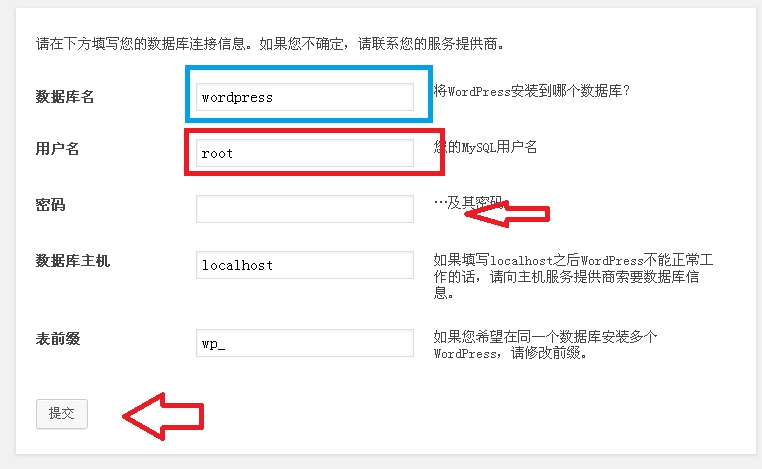
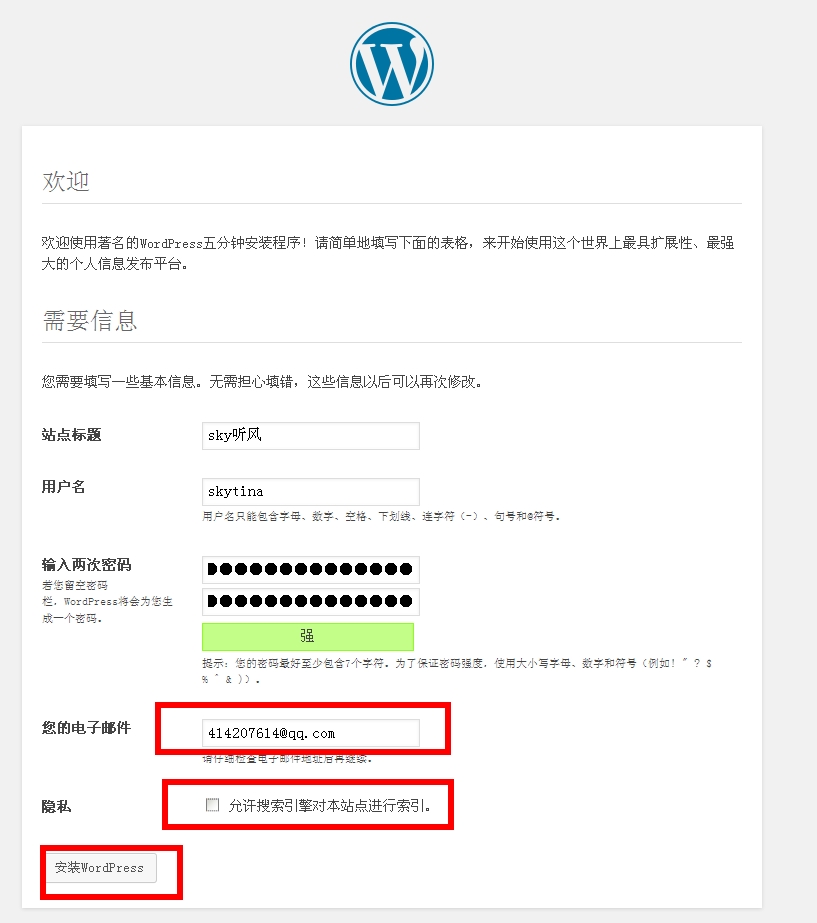
(5)填好数据库信息后,在正确情况下,将会转到安装页面。
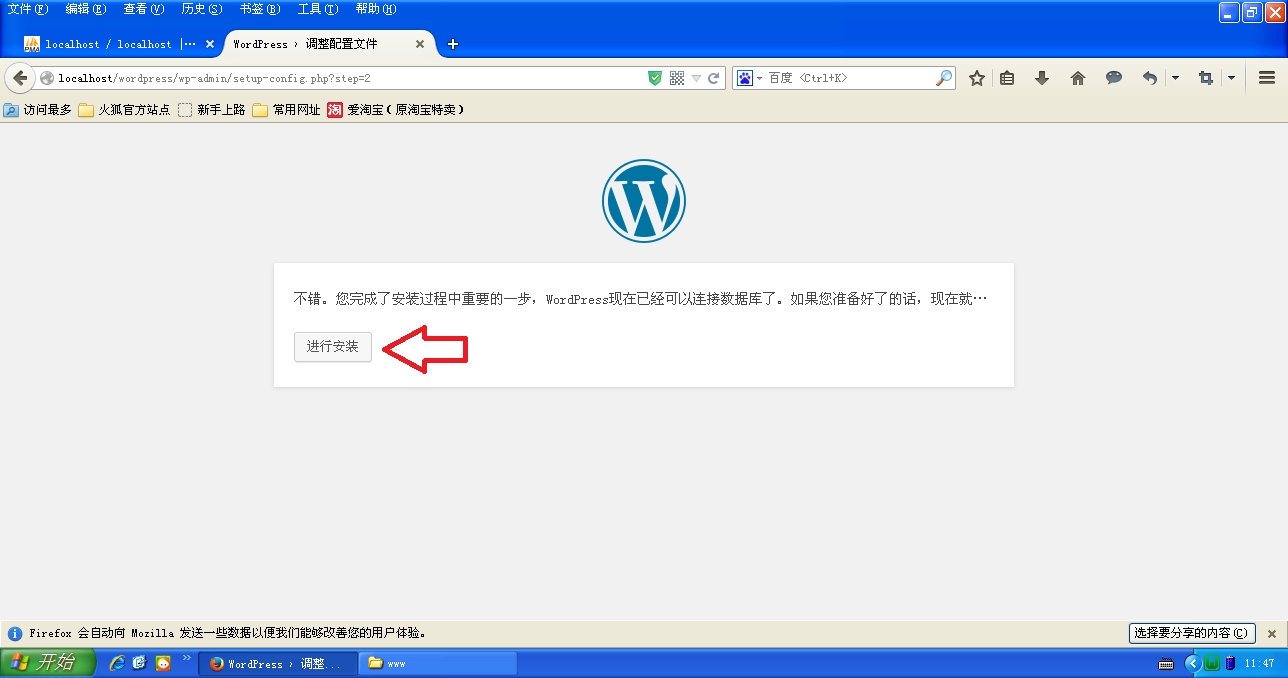
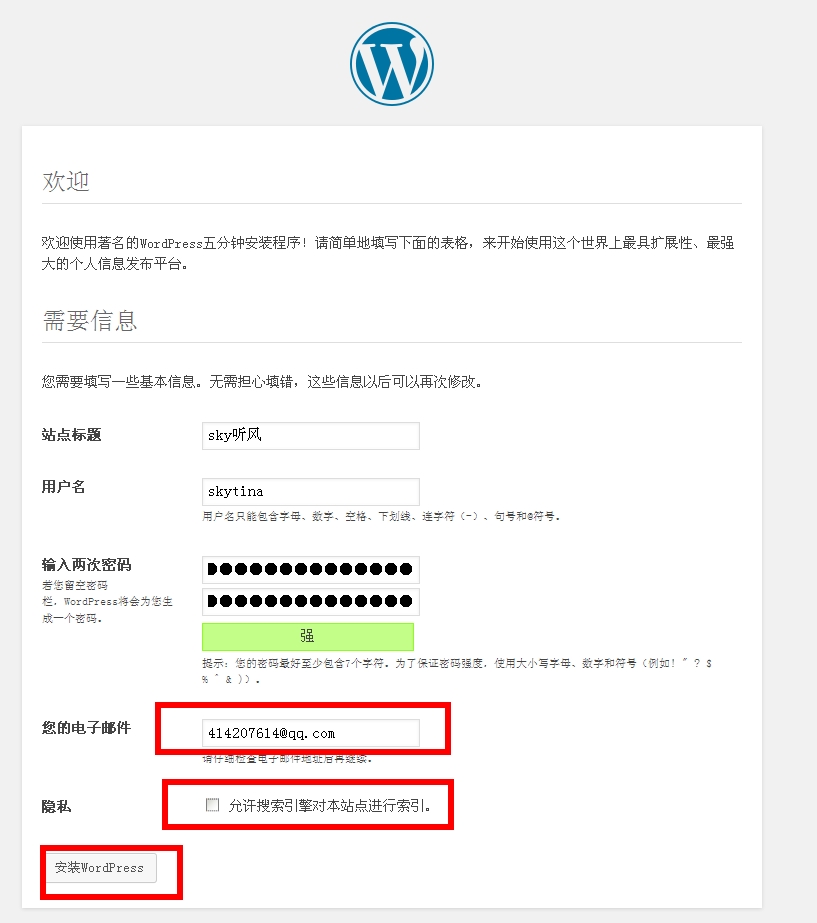
(6)只需要一分钟左右,blog系统就会安装好了。现在弹出下面的界面
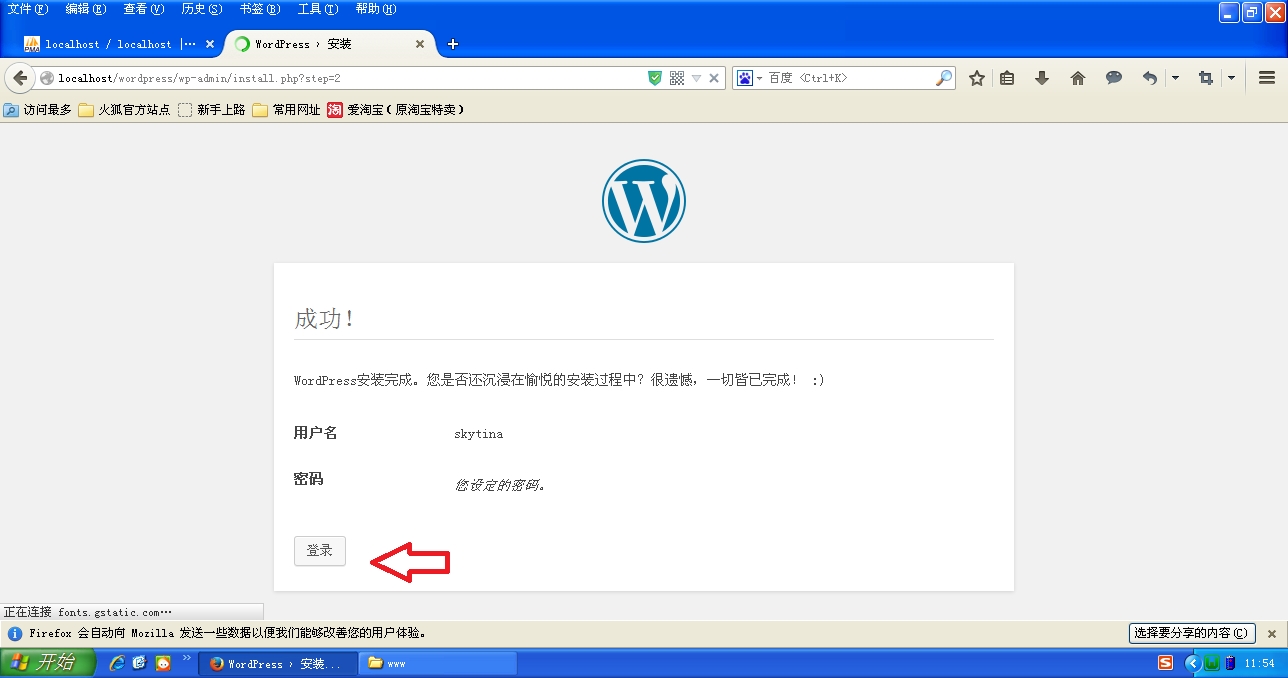
(7)现在我们登录上去,是不是看到很熟悉的界面
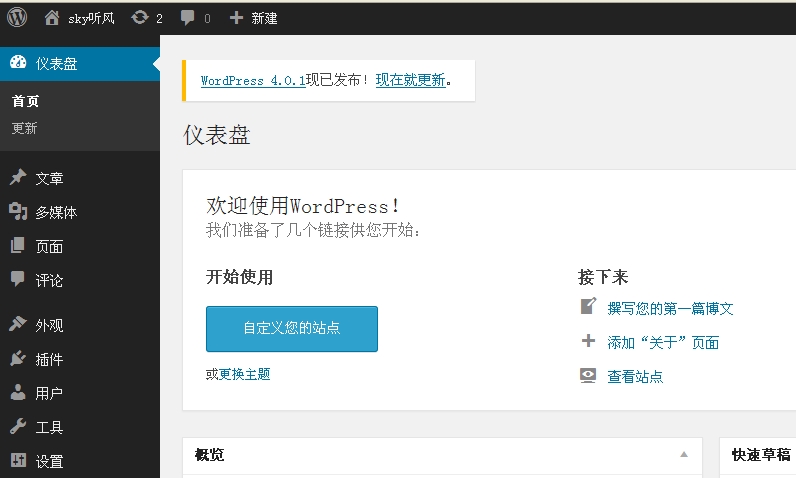
End!
4、是不是有点小激动呢?但这只是开始!因为现在搭建好的blog系统只能本地访问,局域网内的电脑不能访问!还有其他一些配置,将会在下一篇文章进行讲解
本文出自 “且行且欣赏” 博客,请务必保留此出处http://skytina.blog.51cto.com/6834539/1582586相关文章推荐
- 一步一步搭建属于自己的博客(wordpress)
- 【如何搭建一个属于自己的独立博客~~~基于windows系统,使用wordpress建站】【弱菜一枚~~大神请路过】
- 搭建一个wordpress博客的一点感想
- 用万网云虚拟主机搭建一个自有域名的WordPress博客
- [置顶] 如何利用wordpress搭建一个免费博客
- 5分钟在大米云上基于WordPress搭建一个博客
- RedHat Openshift 搭建个人博客(wordpress)指南
- 用Amazon EC2搭建免费WordPress博客及SSH
- 使用WebPI搭建WordPress博客
- 用 GAE 搭建了一个个人博客系统
- 如何搭建一个属于自己的轻博客。。。向网易轻博客一样
- 在LAMP环境上搭建wordpress博客平台
- 用WordPress四步搭建独立博客图文教程
- 又一个WordPress博客
- 转( 豆博草堂 ):在Amazon EC2搭建WordPress博客
- [转载]一个WordPress博客能挣多少广告费?
- sourceforge + wordpress 建立一个空博客
- 用WordPress搭建了个新博客
- 一个 WordPress 安装,多个博客使用
- WordPress初级教程-7: 一个数据库中安装多个Wordpress博客
